电脑版钉钉表格设置访问权限的方法
时间:2024-03-21 14:42:59作者:极光下载站人气:430
电脑版的钉钉中可以进行在线表格的创建,有些时候我们需要进行表格数据的统计,那么可以在钉钉中创建一个在线表格,邀请自己的同事以及好友等进行数据统计编辑等,其中我们还可以根据自己的需求来设置表格的编辑权限等,你可以设置哪些小伙伴可以和你一起来编辑表格,以及可以设置表格的水印和哪些人可以邀请好友进行编辑等权限,下方是关于如何使用电脑版钉钉表格设置权限的具体操作方法,如果你需要的情况下可以看看方法教程,希望小编的方法教程对大家有所帮助。
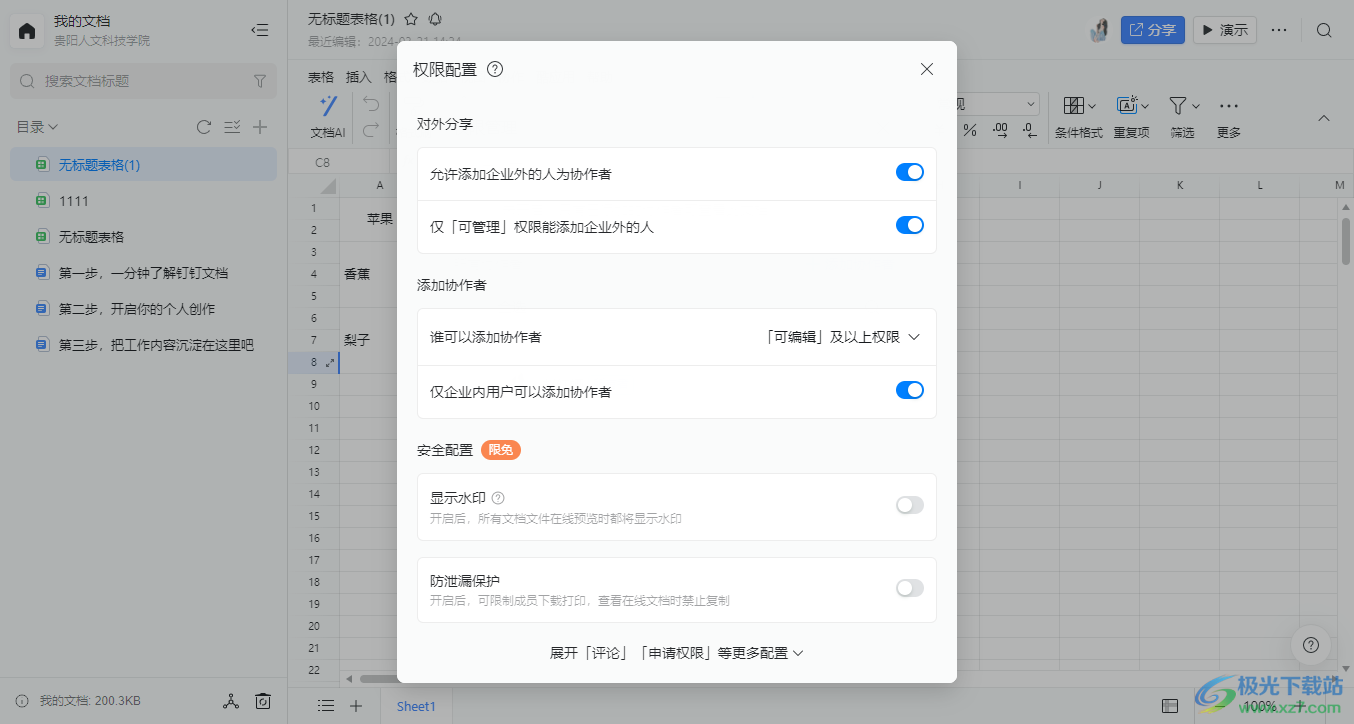
方法步骤
1.首先,我们需要进入到和好友的聊天页面中,可以点击【+】图标,选择【表格】进入到表格编辑页面中。
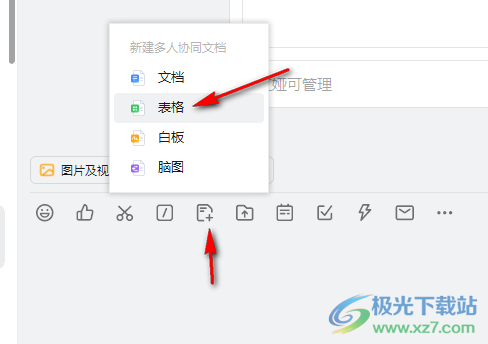
2.随后,我们就可以进入到表格页面进行数据的编辑,编辑好之后,点击左侧该表格的名称后面【…】图标。

3.随后,我们就可以在旁边的位置查看到菜单选项,在该选项中将其中的【权限管理】选项进行左键点击。
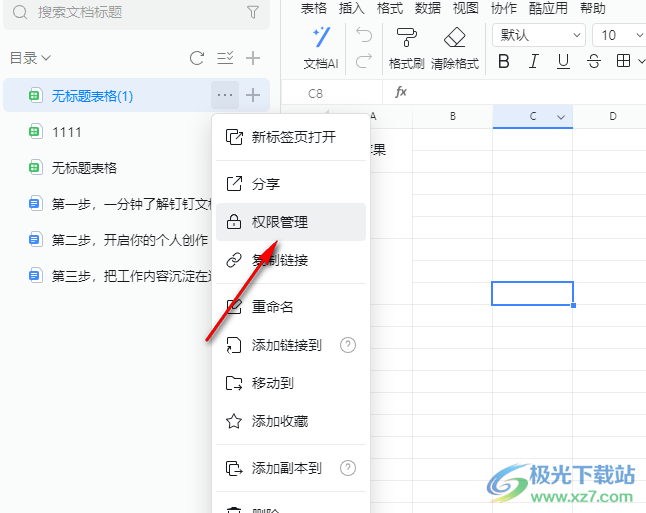
4.当我们打开了权限管理的页面中,你可以设置是否在企业内公开,以及添加需要的协作者等,之后点击【权限配置】按钮。
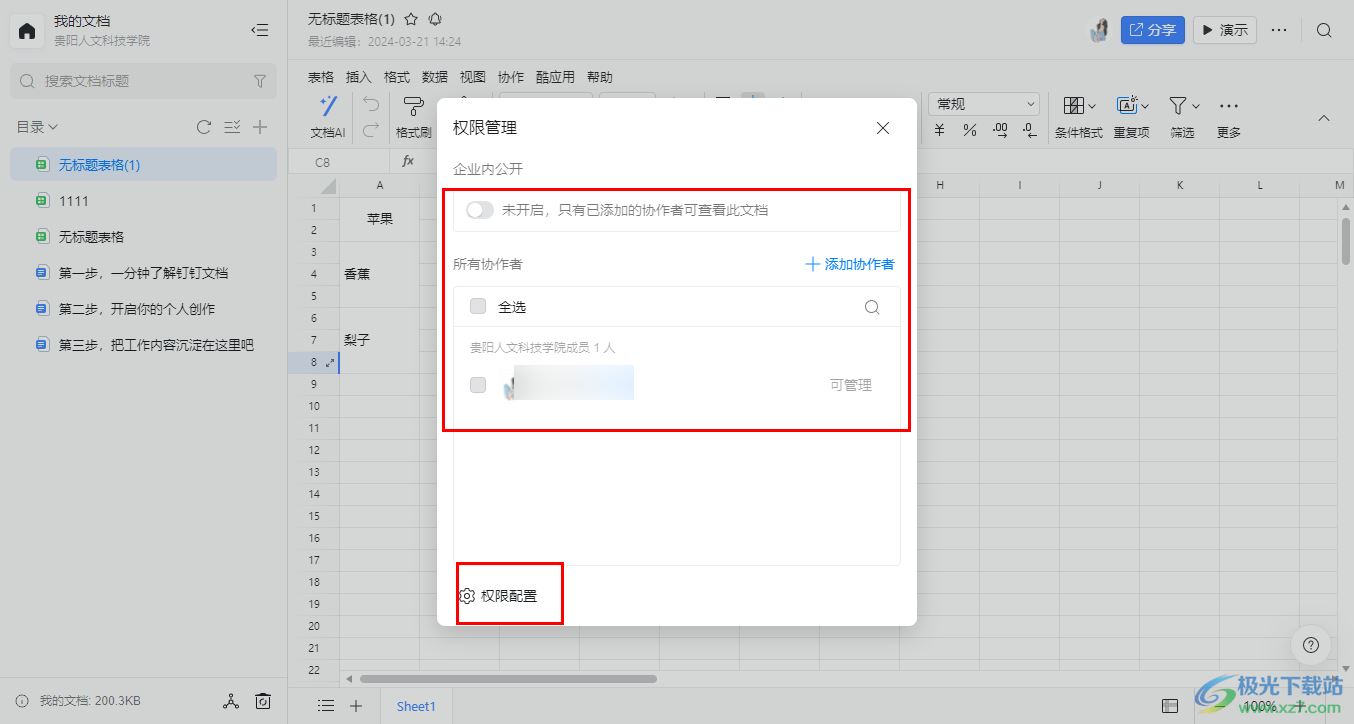
5.在打开的页面中,可以根据自己的需求来设置相关的权限,比如谁可以添加协作者以及显示水印,或者是允许添加企业外的人为协作者等。
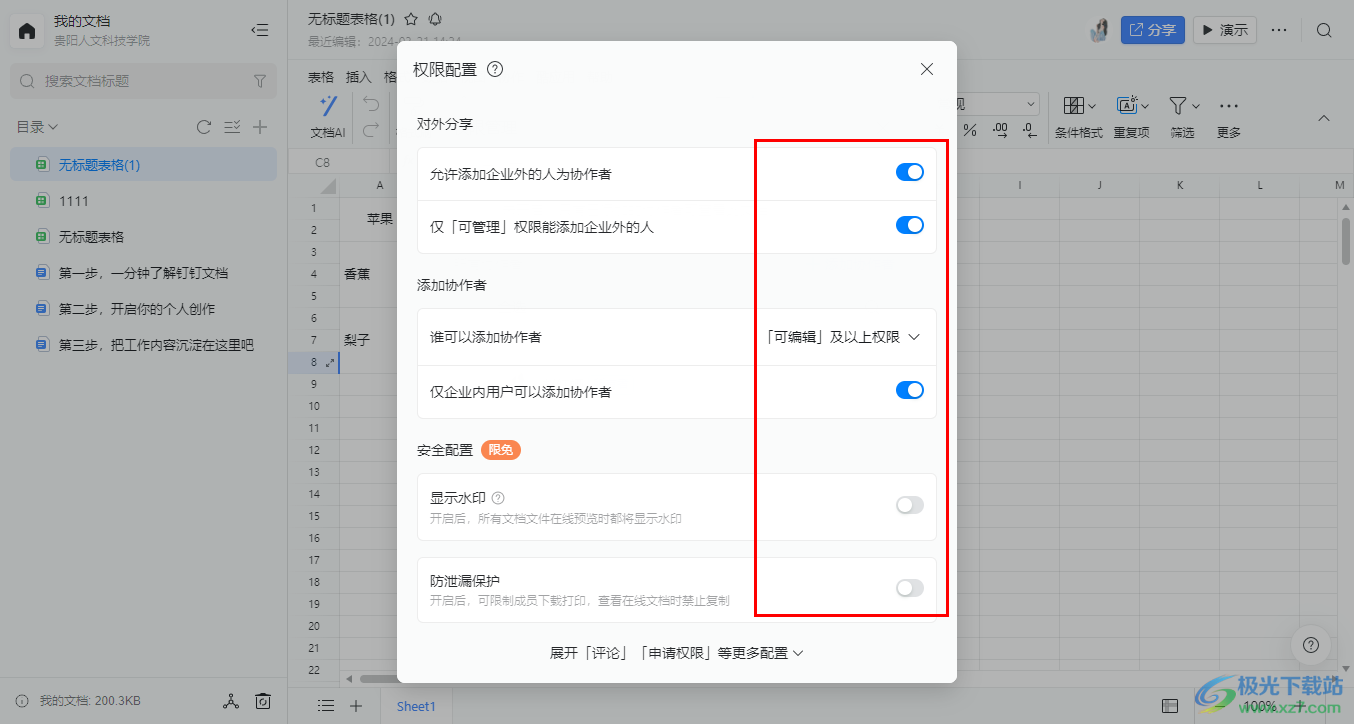
以上就是关于如何使用电脑版钉钉表格设置权限的具体操作方法,我们可以通过上述的方法将钉钉表格进行权限的设置,设置了表格访问权限和编辑权限,可以更好的保护表格中的内容不泄露,感兴趣的话可以操作试试。
相关推荐
相关下载
热门阅览
- 1百度网盘分享密码暴力破解方法,怎么破解百度网盘加密链接
- 2keyshot6破解安装步骤-keyshot6破解安装教程
- 3apktool手机版使用教程-apktool使用方法
- 4mac版steam怎么设置中文 steam mac版设置中文教程
- 5抖音推荐怎么设置页面?抖音推荐界面重新设置教程
- 6电脑怎么开启VT 如何开启VT的详细教程!
- 7掌上英雄联盟怎么注销账号?掌上英雄联盟怎么退出登录
- 8rar文件怎么打开?如何打开rar格式文件
- 9掌上wegame怎么查别人战绩?掌上wegame怎么看别人英雄联盟战绩
- 10qq邮箱格式怎么写?qq邮箱格式是什么样的以及注册英文邮箱的方法
- 11怎么安装会声会影x7?会声会影x7安装教程
- 12Word文档中轻松实现两行对齐?word文档两行文字怎么对齐?

网友评论